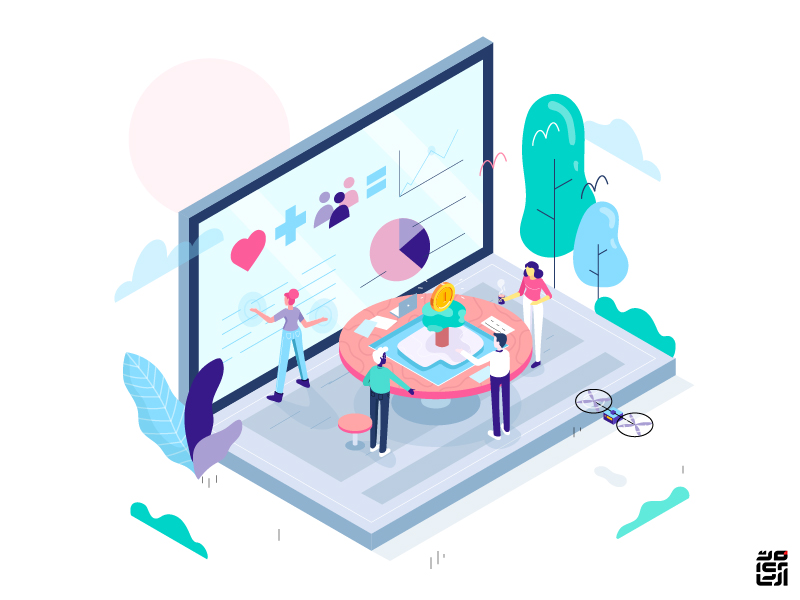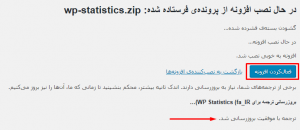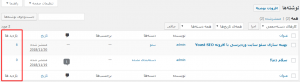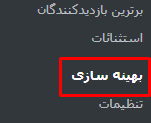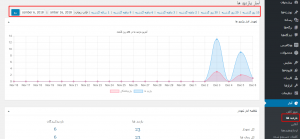معرفی و راهنمای کامل افزونه wp statistics
آمار بازدیدکنندگان وردپرس
وقتی سایتی را ایجاد می کنیم حتما برای هدفی آن را می سازیم و می خواهیم کاربران زیادی را به سمت آن جذب کنیم، فعالیت های خود را توسعه دهیم و خدمات خود را برای مخاطب به نمایش بگذاریم.پس راه های اصولی و متفاوتی را برای افزایش بازدید سایت امتحان می کنیم و بر روی سئوی وبسایت و بهینه سازی بخش های متعدد آن کار می کنیم.قطعاً در ازای این همه فعالیتی که انجام می دهیم، دوست داریم بدانیم چه نتیجه ای حاصل می گیریم تا بتوانیم به دقت فعالیت های خود را تکمیل کنیم.همیشه استفاده از برنامه ای که بتواند آمار دقیقی از عملکرد کاربران و بازدید آن ها به ما بدهد ضروری است.یکی از بارزترین و سرشناس ترین برنامه ها آمار وبگذر است که سالهای بسیاری است فعالیت می کند و تقریبا می توان گفت آمار دقیق و خوبی را ارائه می دهد.
سه روش ثبت آمار بازدید سایت وردپرس
- استفاده از پلاگین اختصاصی ثبت آمار
- استفاده از ابزارهای آمارگیر سایت
- استفاده از افزونه آمارگیر وردپرس
یکی از معروف ترین افزونه وردپرسی که برای آمار بازدید سایت استفاده شده است WP Statistics می باشد که توسط فرد ایرانی به نام مصطفی صوفی طراحی شده و تا به امروز چیزی بالغ بر ۳۰۰۰۰۰ کاربر آن را دانلود کرده اند.
حال ما در این مقاله آروسافت به معرفی این افزونه کاربردی می پردازیم و در ادامه به آموزش این افزونه را مرحله به مرحله توضیح می دهیم.
معرفی کامل افزونه wp statistics
افزونه wp statistics
این افزونه آمارگیر وردپرس است که استفاده از آن بین کاربران وردپرسی بسیار رایج است. افزونه آمار امکانات خوبی رو در اختیار شما قرار میدهد که میتوانید از کلیه امکانات آن با زبان شیرین فارسی استفاده کنید.
برخی از امکاناتی که این افزونه در اختیار شما قرار میدهد حاوی :
- آدرس آیپی
- سایت ارجاع دهنده
- مرورگر بازدیدکننده
- موتور جستجوی جستجوگر
- سیستم عامل کاربر
- شناسایی کشور بازدیدکننده
- شناسایی شهر بازدیدکننده
- آمار گرافیکی
- نمودار آمار بازدید
- تعداد سایت های ارجاع دهنده
- تعداد ارجاع هر سایت
- نمایش 10 مرورگر پربازدید برتر
- نمایش 10 کشور پربازدید برتر
- نمایش 10 صفحه پربازدید سایت
- نمایش 10 سایت ارجاع دهنده برتر
- فیلتر کردن براساس زمان دلخواه
- پشتیبانی از ابزارک نمایش آمار وردپرس
- امکان خروجی گرفتن از آمار بازدیدها
- امکان ارسال گزارش ایمیلی
- ترجمه شده به زبان فارسی
- ثبت کامل اطلاعات بازدیدکنندگان وردپرس
- دقیق ترین افزونه آمار وردپرس فارسی
- تعداد کاربران ورودی از هر موتور جستجو
- نمایش آمار بازدید وردپرس براساس دسته بندی و برچسب
- و…
نصب افزونه WP Statistics
برای نصب افزونه، ابتدا فایل فشرده آن را دانلود کرده و سپس به پیشخوان وردپرس خود مراجعه کرده و گزینه افزودن در منوی افزونهها را کلیک کنید.
حال فایل دانلود شده را انتخاب کرده و افزونه را نصب و فعال نمایید.
دقت کنید هنگامی که گزینه “فعال کردن افزونه” برای شما به نمایش درآمد، کمی صبر کنید تا ترجمههای افزونه بهروزرسانی شوند و پیام “ترجمه با موفقیت بروزرسانی شد” به نمایش درآید؛ در غیر این صورت زبان افزونه انگلیسی خواهد شد.
معرفی کامل افزونه wp statistics
حال روی گزینه “فعال کردن افزونه” کلیک کنید تا افزونه آمار بازدید در وردپرس فعال شود. پس از فعال شدن افزونه، در سمت راست منوی پیشخوان وردپرس، گزینه آمار اضافه خواهد شد.
تنظیمات
حال روی گزینه “تنظیمات” کلیک کنید تا افزونه را پیکربندی کنیم.
همانطور که مشاهده میکنید، ۱۰ تب مختلف وجود دارد که ما در ادامه به بررسی هر کدام میپردازیم:
عمومی
مهمترین تنظیمات افزونه در همین تب قرار گرفتهاند که آنها را بررسی خواهیم کرد.
بخش کاربران حاضر
با تیک زدن گزینه کاربران آنلاین، افزونه کاربرانی را که در هر لحظه در سایت شما وجود دارند را ردیابی خواهد کرد.
در بخش بعدی میتوانید تعیین کنید هر چند ثانیه یکبار سایت شما برای تعداد کاربران آنلاین اسکن شود؛ به طور پیشفرض روی عدد ۳۰ ثانیه تنظیم شده که مقدار مناسبی است. کم کردن این عدد میتواند به مصرف زیاد منابع سرور شما منتهی شود.
بخش ضبط تمام کاربر، تمامی افراد و رباتهایی که از سایت شما بازدید میکنند را ذخیره میکند و فقط برای عیبیابی باید استفاده شود و در حالت عادی باید خاموش بماند.
بخش بازدیدکنندگان
برای بررسی تعداد بازدیدکنندگان سایت، گزینه بازدیدکنندهها باید فعال باشد.
ضریب محاسبه هر بازدید کننده
این عدد تعیین میکند هر بازدیدکننده چه سهمی در مقدار آمار بازدید در وردپرس دارد. برای مثال اگر روی عدد ۲ تنظیم کنید، هر یک بازدیدکننده معادل ۲ نفر حساب میشود. برای دریافت آمار حقیقی، باید عدد ۱ را تنظیم نمایید.
بخش برگهها و نوشتهها
صفحات
برای اینکه بازدید از صفحه نوشته و برگهها در آمار لحاظ شود، این گزینه باید فعال باشد.
رهگیری همه برگهها
به طور پیشفرض، افزونه، صفحات برگهها و نوشتههای سایت شما را جزو آمار بازدید در وردپرس حساب خواهد کرد. اما در این میان ممکن است صفحاتی مثل صفحات جست و جو یا دسته بندی در آمار بازدید لحاظ نشود.
با فعال کردن این گزینه، تمامی صفحات سایت در آمار بازدید لحاظ خواهند شد.
پارامتر های نوار از URL
عبارت بعد از ؟ در url سایت را حذف کرده و فقط عبارت قبل از ؟ را در آمار لحاظ خواهد کرد. دقت کنید که پیوند یکتای سایت پیشفرض وردپرس نباشد؛ در غیر این صورت آمار سایت ثبت نخواهد شد.
در صورتی که می خواهید آمار صفحههای سایت شما به صورت مجزا ثبت شود و آمار دقیق در دست داشته باشید، پیشنهاد میکنیم این گزینه را فعال نکنید.
Hits column
به صورت پیشفرض این گزینه غیرفعال است و با برداشتن تیک آن فعال خواهد شد. با فعال شدن این ویژگی، در صفحه مدیریت برگهها و نوشتهها، بخشی به نام بازدیدها اضافه خواهد شد که تعداد بازدید هر برگه یا نوشته را نشان میدهد.
معرفی کامل افزونه wp statistics
Hit metabox chart
در صفحه ویرایش نوشته یا برگه، جعبهای حاوی اطلاعات بازدید آن برگه یا نوشته ایجاد میکند. دقت کنید بعد از فعالسازی این گزینه، باید در صفحه ویرایش نوشته یا برگه، از قسمت تنظیمات دلخواه، گزینه آمار بازدیدها را تیک بزنید.
Hits in single page
با فعال کردن این گزینه، تعیین میکنید که آمار بازدید در وردپرس برای نوشتهها و برگهها، قبل یا بعد از محتوای آنها برای کاربران نمایش داده شود.
بخش افزونه کش
اگر از افزونههای کش وردپرس یا افزایش سرعت وردپرس استفاده میکنید، باید این گزینه را فعال کنید تا آمار سایت با وجود حالت کش، دقیقتر ثبت شود.
معرفی کامل افزونه wp statistics
بخش متفرقه
نمایش آمار در منوبار
اگر روی بله قرار دهید، در نوار مدیریت وردپرس، گزینه آمار برای دسترسی راحتتر اضافه خواهد شد.با تیک زدن گزینه بعدی، اعلانهای افزونه را مبنی بر غیر فعال بودن امکانات مورد نیاز، دریافت نخواهید کرد.
بخش موتورهای جست و جو
اولین گزینه مربوط به جایگزین کردن عنوان برگه به جای عبارت ارجاع شده است. برای مثال، شخصی با جست و جو کردن عبارت “آمارگیر وردپرس” در گوگل به این مقاله رجوع کرده است.
حال ممکن است عبارت جست و جو شده توسط کاربر در افزونه به دلایلی ثبت نشود؛ با فعال بودن این گزینه، عنوان مقاله به جای عبارت جست و جو شده جایگزین خواهد شد.
در ادامه لیستی از موتورهای جست و جوی مختلف میبینید؛ با تیک زدن گزینه هر کدام، آمار ارجاع آنها به سایت، ثبت نخواهد شد.
بخش نمودار
گزینه جمع کل، در نمودارهای آمار بازدید در وردپرس برای ورودی موتورهای جست و جو، تعداد کل ورودیها را اضافه خواهد کرد.
حریم خصوصی
تنظیمات این بخش بیشتر در مقوله امنیت وردپرس جای میگیرند که در ادامه آن ها را معرفی میکنیم:
نشانی آی پی ناشناس
براساس قوانین GDPR، IP بازدیدکنندگان را به طور دقیق ثبت نمیکند. به عنوان مثال، ۸۸۸٫۸۸۸٫۸۸۸٫۸۸۸ را به ۸۸۸٫۸۸۸٫۸۸۸٫۰۰۰ تبدیل خواهد کرد.
هش کردن آدرس آی پی
با فعال کردن این گزینه، IP های کاربران در دیتابیس ذخیره نخواهد شد و به جای آن از هشهای مخصوصی استفاده میشود که برای جلوگیری از افشای IP بازدیدکنندگان کاربرد دارد.
دقت کنید IP های ذخیره شده در دیتابیس بعد از فعال کردن این گزینه، از بین نخواهند رفت و از این به بعد، تنظیمات مربوطه اعمال خواهد شد.
ذخیره تمامی مرورگر های کاربر
اطلاعات دقیق مرورگر کاربران اعم از نوع، ورژن و… را در دیتابیس ذخیره میکند. باید فقط در حالت عیبیابی فعال شود.
اطلاعیهها
این بخش برای اطلاع رسانی آمار بازدید در وردپرس به مدیر سایت استفاده میشود که بسیار مهم است.
تنظیمات متداول گزارش
در این بخش ایمیل خود را وارد کنید تا آمار و اطلاعات لازم را در ایمیلتان دریافت نمایید.
بروزرسانی گزارش
با تیک زدن بخشهای دلخواه، زمانی که پایگاه دادههای مذکور یا خود افزونه آپدیت شدند، اطلاعیهای برای شما ایمیل میشود.
گزارش آماری
با فعال کردن این گزینه، تنظیماتی برای شما پدیدار میشود که با استفاده از آنها میتوانید آمار بازدیدها، بازدیدکنندگان و … را در ایمیل خود مشاهده کنید.
ابتدا از بخش زمانبندی، تعیین کنید که هر چند وقت یکبار میخواهید آمار بازدید در وردپرس برای شما ارسال شود. هر چه این بازه زمانی کوتاهتر باشد، مثل هر دقیقه، باعث مصرف بیش از حد منابع سرور شما خواهد شد.
زمانبندی ماهانه میتواند گزینه مناسبی باشد. سپس از بخش بعدی نحوه ارسال را انتخاب میکنید.
این مقدار به طور پیشفرض، ایمیل است. در صورت نیاز میتوانید با استفاده از افزونه ذکر شده در افزونه و خرید پنل پیامکی، آمار سایت را به صورت پیامک در تلفن همراه خود دریافت کنید.
در بخش بدنه پیام، تعیین کنید تمایل به دریافت کدام نوع از آمار را دارید. زیر ویرایشگر، شورت کدهای مربوط به هر آمار را نوشته است و شما باید آنها را کپی کرده و در ویرایشگر بنویسید.
اعلانهای مدیر
با تیک زدن این گزینه، تمامی اعلانهای مربوط به افزونه را در پنل مدیریت وردپرس خود مشاهده خواهید کرد.
پیشخوان
غیر فعال کردن ابزارک پیشخوان
با نصب افزونه آمار وردپرس، در صفحه اصلی پیشخوان وردپرس، بخشی برای مشاهده آخرین آمار به وجود میآید. اگر تمایل ندارید این بخش اضافه شود، این گزینه را تیک بزنید.
ویرایش برگه/نوشته
این گزینه هم عملکردی مشابه Hit metabox chart دارد که پیشتر به آن اشاره کردیم.
نقشه
در صفحه مرور کلی که آمار بازدید را نشان میدهد، نقشهای وجود دارد که کشور بازدیدکنندگان را نمایش میدهد. اگر تمایلی به نمایش نقشه ندارید، آن را از این بخش غیرفعال کنید.
سطح دسترسی
در این بخش میتوانید حداقل نقش کاربری برای مشاهده و مدیریت آمار بازدید در وردپرس را اعمال کنید. در متن پایین تنظیمات، راهنمای استفاده از آن ذکر شده است.
استثنائات
اگر بخواهید در تعداد آمار بازدید در وردپرس استثنائاتی قائل شوید، باید از این بخش کمک بگیرید.
رکوردهای استثنا
وقتی این ویژگی را فعال کنید، در منوی آمار سمت راست پیشخوان، گزینهای به نام استثنائات ایجاد خواهد شد که در آن نموداری مشاهده خواهید کرد که آمار صفحههای خاص سایت شما اعم از صفحات ۴۰۴ یا صفحه ورود و … را نشان میدهد.
اما کاربرد آن چیست؟
فرض کنید بعد از مدتی آمار بازدید صفحه ۴۰۴ سایت شما زیاد شود.
این قضیه نشان میدهد لینکی از سایت شما در سایت های دیگر یا شبکههای اجتماعی به صورت اشتباه نوشته شده و کاربران با کلیک روی آن لینک، مدام صفحه ۴۰۴ مشاهده میکنند.
این ویژگی افزونه آمار وردپرس میتواند در مدیریت سایت و بهبود امنیت آن تاثیر گذار باشد.
با کلیک کردن روی نام هر صفحه، مانند تصویر بالا، نتایج آمار آن صفحه را از نمودار حذف کنید. با این کار راحت تر آمار بقیه صفحهها را بررسی خواهید کرد. با کلیک کردن دوباره، نتایج به نمودار باز میگردد.
محروم کردن نقشهای کاربری
هر کدام از نقشهای کاربری موجود را انتخاب کنید، در صورتی که آنها از سایت شما بازدید کنند، بازدیدشان ثبت نخواهد شد.
کاربرد این ویژگی ثبت آمار دقیق کاربران و مخاطبان سایت است؛ به عنوان مثال، شما مدیر سایت هستید و مدام صفحههای مختلف را جهت مدیریت، بازدید میکنید.
به طبع، بازدید شما در آمارگیر ثبت خواهد شد. حال اگر میخواهید بازدید شما ثبت نشود، گزینه مدیر کل را علامت بزنید تا فقط بازدید کاربران سایتتان در آمارگیر وردپرس ثبت شود.
لیست رباتها
به صورت پیشفرض، لیستی از رباتها نوشته شدهاند. که در صورت بازدید آنها از سایت، بازدیدشان ثبت نخواهد شد؛ چون آنها کاربر حقیقی نیستند.
بروزرسانی لیست رباتها پس از ارتقا
با فعال کردن این گزینه، پس از آپدیت افزونه، لیست رباتها هم بروزرسانی خواهد شد. اما دقت داشته باشید با فعال بودن این گزینه، لیست رباتهایی که خودتان اضافه کردهاید، از بین خواهد رفت و باید دوباره آنها را اضافه کنید.
آستانه سفر ربات
حداقل تعداد بازدیدی که یک کاربر باید داشته باشد تا به عنوان ربات شناخته شود. این گزینه برای سایتهای بزرگ و پر ترافیک اصلا توصیه نمیشود.
لیست آدرسهای آی پی محروم
میتوانید لیستی از IP ها را در این بخش وارد کنید تا اگر کاربری دارای آن IPها بود، بازدیدش از سایت ثبت نشود.
استفاده از هانی پات
هانی پات (ظرف عسل) یک ابزار امنیتی است که نقش چشمگیری در تامین امنیت ایفا میکند. با فعال کردن این گزینه، رباتها توسط هانی پات شناسایی شده و آمار بازدید در وردپرس ثبت نخواهد شد.
برای استفاده از این ویژگی باید صفحهای از سایتتان را به این افزونه اختصاص دهید. با تیک زدن گزینه “ایجاد یک صفحه تله ربات جدید” خود افزونه برگهای برای این کار میسازد.
شناسایی مرورگرهای مشکوک به عنوان یک ربات
بازدیدکنندگانی که از نظر افزونه مشکوک هستند، به عنوان مثال IP درستی ندارند، به عنوان ربات شناخته شده و بازدید آن ها ثبت نخواهد شد.
Geo IP با استثنائات
در این بخش دو فیلد مشاهده میشود:
فیلد اول لیست کشورهایی است که اگر کاربری با IP آن کشورها وارد سایت شود، بازدیدش لحاظ نخواهد شد.
دقت کنید که لیست کشورها باید بر اساس ISO 3166 باشند (ایران: IR) و در هر خط، فقط یک کشور باید نوشته شود. میتوانید لیست کشورها به همراه حروف اختصاری ISO 3166 را ببینید.
فیلد دوم لیست کشورهایی است که فقط بازدید آنها از سایت شما ثبت خواهد شد و باید مثل روش بالا وارد شود.
محرومیت هاست
با وارد کردن آدرس هاست دلخواه، بازدید آن ثبت نشده و جزو موارد استثنا تلقی میشود.
استثنائات آدرس
میتوانید صفحههای ذکر شده را از شمرده شدن آمار بازدید در وردپرس مستثنی کنید. در پایین هم میتوانید صفحات دلخواه سایتتان را وارد لیست استثنائات کنید.
دیگر
تنظیمات GeoIP
با فعال کردن مجموعه GeoIP و GeoIP شهر، آمار کشور و شهر بازدیدکنندگان را دریافت خواهید کرد.
دو گزینه بعدی برای آپدیت پایگاه داده GeoIP است که در صورت تمایل میتوانید آنها را فعال کنید.
گزینه آخر مربوط به زمانی است که کاربری که از سایت شما بازدید میکند، دارای IP خصوصی باشد و افزونه نتواند شهر و کشور ایشان را شناسایی کند؛ اگر مقدار ۰۰۰ را وارد کنید، کشور این بازدیدکنندگان Unknown ثبت خواهد شد.
تنظیمات لیست سیاه هرزنامه های Piwik
Piwik، لیستی از سایتهایی که به سایت شما ربات میفرستند و اسپم هستند تهیه میکند تا آمار بازدید غیر واقعی آنها در آمار بازدید در وردپرس ثبت نشود.
با تیک زدن گزینه اول، این ویژگی را فعال میکنید و با فعال کردن گزینههای دوم و سوم، امکان آپدیت لیست Piwik را به افزونه خواهید داد. تفاوت گزینه دوم و سوم در زمان دریافت آپدیتها است.
گزینه دوم آپدیتها را فورا دانلود کرده و اعمال میکند، اما گزینه سوم به صورت روتین و هفتگی این کار را انجام میدهد.
تعمیر و نگهداری
پاکسازی اطلاعات قدیمی
این گزینه تعداد روزهای نگهداری آمار بازدید در وردپرس را تعیین میکند. به عنوان مثال اگر روی عدد ۳۶۵ تنظیم شده باشد، فقط اطلاعات ۳۶۵ روز اخیر در دیتابیس نگهداری میشود و اطلاعات روزهای قبل از این بازه زمانی حذف خواهد شد.
پاک کردن روزانه شمارش بازدیدکنندگان با کلیک بالا
اگر این ویژگی را فعال کنید، افزونه تعداد بازدید کاربرانی را که بیش از تعداد مشخصی بازدید داشتهاند را پاک کرده و در آمار سایتتان لحاظ نخواهد کرد. آستانه بازدید را میتوانید خودتان تغییر دهید.
حذف
بازگردانی تنظیمات
اگر میخواهید تنظیمات افزونه به حالت اولیه بازگردد، این گزینه را تیک زده و روی دکمه بهروز رسانی کلیک کنید.
پاک کردن دادهها و تنظیمات
با اعمال این ویژگی به غیر از تنظیمات افزونه که به حالت اولیه باز میگردند، تمامی دادهها هم حذف خواهند شد.
تا اینجا به طور کامل تمامی تنظیمات افزونه آمار وردپرس را آموزش دادیم. در منوی آمار سمت راست پیشخوان، گزینهای به نام بهینهسازی وجود دارد. روی آن کلیک کنید تا کار پیکربندی افزونه را به اتمام برسانیم.
معرفی کامل افزونه wp statistics
در این بخش، چند تب مختلف مشاهده میکنید که مهمترین آنها، تب استخراج است.
1- میتوانید از یکی از آمار بازدید در وردپرس، با فرمتهای مختلف، خروجی بگیرید.در ادامه، روی گزینه مرور کلی کلیک نمایید.
2- آمار مختلف به صورت خلاصه به شما نمایش داده میشود. در نمودار بالا میتوانید آخرین بازدید ها و بازدیدکنندگان ۲۰ روز پیش را مشاهده کنید.
همچنین تعداد افراد آنلاین در هر لحظه را میتوانید در سمت چپ این صفحه مشاهده کنید. با کلیک کردن روی دکمه بهروز رسانی در هر بخش، اطلاعات آمار آن بخش بهروز میشود.
همانطور که گفتیم، در این صفحه خلاصه ای از آمار را مشاهده میکنید؛ اگر میخواهید هر کدام از این آمار را به صورت جداگانه مورد بررسی قرار دهید، باید از منوی آمار سمت راست پیشخوان، آمار مد نظرتان را انتخاب کرده و به بررسی آن بپردازید.
به عنوان مثال ما روی گزینه “بازدیدها” کلیک میکنیم.
معرفی کامل افزونه wp statistics
همانطور که مشاهده میکنید، این بخش، آمار بازدید ها و بازدیدکنندگان سایت را به صورت اختصاصی نشان میدهد.
علاوه بر آمار ۲۰ روز گذشته که در صفحه مرور کلی موجود بود، میتوانید زمانبندیهای دلخواه خود را اعمال کنید. حتی میتوانید تاریخ دلخواه برای نمایش آمار را از سمت چپ اعمال کنید.
جمع بندی !
همان طور که میدانید بسیاری از سایت ها در تلاش اند خدمات ارزشمندی به مشتریان خود نمایش دهند و قوانین سئو را نیز رعایت می کنند به این خاطر که سایت شان در موتورهای جستجو در لینک های بالاتر قرار بگیرد تا بازدیدکنندگان بیشتری وارد سایت شوند و از خدمات و مطالب سایت استفاده نمایند اما مدیران سایت نیاز دارند تا متوجه شوند که آیا تلاششان در مسیر درست بوده است یا خیر .
ابزارهای مختلفی برای تحلیل آمار سایت وجود دارد ولی ما افزونه WP Statistics را معرفی کردیم که شما به آسانی در پنل وردپرس خودتان تمام آمار بازدیدکنندگان مشاهده کنید.